Amazon CodeCatalyst ist nicht mehr offen für Neukunden. Bestandskunden können den Service weiterhin wie gewohnt nutzen. Weitere Informationen finden Sie unter Wie migriert man von CodeCatalyst.
Die vorliegende Übersetzung wurde maschinell erstellt. Im Falle eines Konflikts oder eines Widerspruchs zwischen dieser übersetzten Fassung und der englischen Fassung (einschließlich infolge von Verzögerungen bei der Übersetzung) ist die englische Fassung maßgeblich.
Richten Sie ein und melden Sie sich an CodeCatalyst
Es gibt zwei Arten von Bereichen, die Sie einrichten können CodeCatalyst: Bereiche, die AWS Builder ID-Benutzer unterstützen, und die Erstellung eines Bereichs, der den Identitätsverbund unterstützt, in dem SSO-Benutzer und -Gruppen in IAM Identity Center verwaltet werden. Benutzer in einem AWS Builder-ID-Bereich melden sich CodeCatalyst mit ihrer AWS Builder-ID an, und Benutzer in einem Bereich, der für den Identitätsverbund eingerichtet ist, melden sich CodeCatalyst über das SSO-Portal des Unternehmens an, das dem Bereich zugeordnet ist.
Anmerkung
CodeCatalyst Benutzernamen haben eine Mindestlänge von 3 und eine Höchstlänge von 100 Zeichen. Angegebene Benutzernamen, die länger als 100 Zeichen sind, werden gekürzt. Dies kann dazu führen, dass ein Benutzername ein Duplikat eines anderen 100-stelligen Benutzernamens zu sein scheint. Weitere Informationen finden Sie unter Ich kann als neuer Benutzer nicht auf meinen BID-Bereich zugreifen oder kann aufgrund eines verkürzten Benutzernamens nicht als neuer SSO-Benutzer hinzugefügt werden.
Die Schritte zur Einrichtung und Verwaltung eines AWS Builder-ID-Bereichs werden in diesem Handbuch beschrieben. Um mit einem CodeCatalyst AWS Builder-ID-Bereich zu arbeiten, richten Sie ihn CodeCatalyst anhand der Benutzereinstellungen und der AWS Builder-ID ein, mit der Sie sich CodeCatalyst anmelden.
Die Schritte zum Einrichten und Verwalten eines Bereichs, der den Identitätsverbund unterstützt, finden Sie im CodeCatalyst Administratorhandbuch. Informationen zur Arbeit mit Bereichen, die für den Identitätsverbund eingerichtet sind, finden Sie unter Einrichtung und Verwaltung von CodeCatalyst Spaces im CodeCatalyst Amazon-Administratorhandbuch.
In diesem Abschnitt finden Sie zwei gängige Methoden für die Einrichtung, um CodeCatalyst mit einem AWS Builder-ID-Bereich in Amazon zu arbeiten: das Erstellen eines Bereichs und eines Projekts als erster Benutzer und das Annehmen einer Einladung zu einem vorhandenen Bereich oder Projekt. Diese Einrichtungs-Workflows sind notwendigerweise sehr unterschiedlich. Das folgende Diagramm zeigt beide Anmeldevorgänge wie folgt:
-
Im ersten Fall erstellen und richten Sie einen Bereich für Ihr Unternehmen, Ihr Team oder Ihre Gruppe ein und erstellen ein Projekt, bevor Sie andere zu diesen Ressourcen einladen. Ein AWS-Konto muss für Abrechnungszwecke bereitgestellt werden, wobei Sie weiterhin standardmäßig das kostenlose Kontingent verwenden können.
-
Im zweiten Fall, wenn du beitrittst, CodeCatalyst indem du eine Einladung zu einem Projekt annimmst, hat eine andere Person bereits einen Bereich und ein Projekt für dich erstellt. Sie sollten Ihr Profil jedoch trotzdem so konfigurieren, dass Sie bereit sind, mit anderen zusammenzuarbeiten.
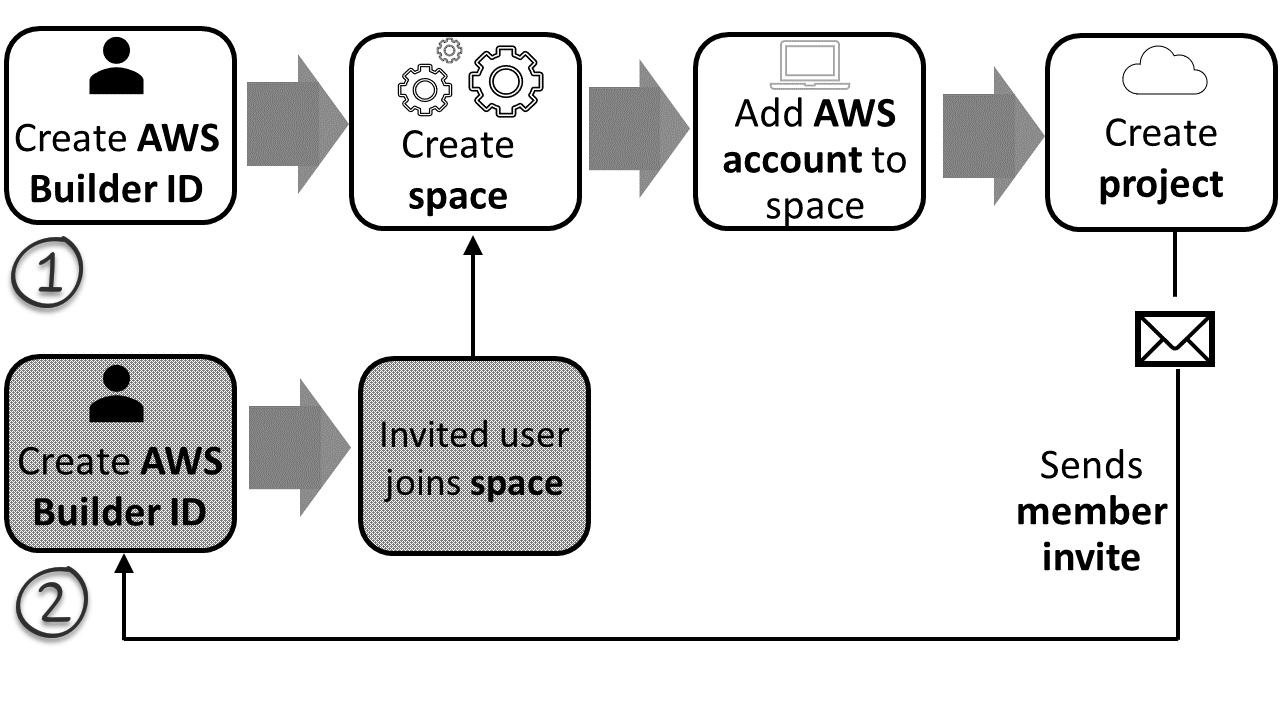
Tipp
CodeCatalyst verwendet Bereiche, um Projekte und Ressourcen zu gruppieren. Wenn Sie sich zum ersten Mal anmelden CodeCatalyst, werden Sie aufgefordert, sowohl einen Bereich als auch ein Projekt zu erstellen.
Unabhängig davon, ob Sie sich registrieren, um einen Bereich und ein Projekt zu erstellen, oder ob Sie sich im Rahmen der Annahme einer Einladung registrieren, erstellen Sie eine AWS Builder-ID, mit der Sie sich anmelden CodeCatalyst. Um eine AWS Builder-ID zu erstellen, geben Sie den vollständigen Namen, das Passwort und die E-Mail-Adresse an, mit der Sie sich bei AWS Anwendungen anmelden. CodeCatalyst Danach verwenden Sie die E-Mail-Adresse und das Passwort, um sich anzumelden. Sie können diese AWS Builder-ID auch verwenden, um sich bei anderen Anwendungen anzumelden, die AWS Builder-ID-Anmeldeinformationen verwenden.
In CodeCatalyst und in AWS Builder ID wird ein Profil auf der Grundlage Ihrer Anmeldeinformationen generiert. Ihr Profil enthält Ihre CodeCatalyst Präferenzen für Sprach- und Benachrichtigungseinstellungen in Ihren CodeCatalyst Projekten.
Tipp
Wenn Sie bei der Registrierung für Ihr CodeCatalyst Amazon-Profil auf Probleme stoßen, folgen Sie den auf dieser Seite angegebenen Schritten. Wenn Sie weitere Hilfe benötigen, finden Sie weitere Informationen unterProbleme bei der Anmeldung.